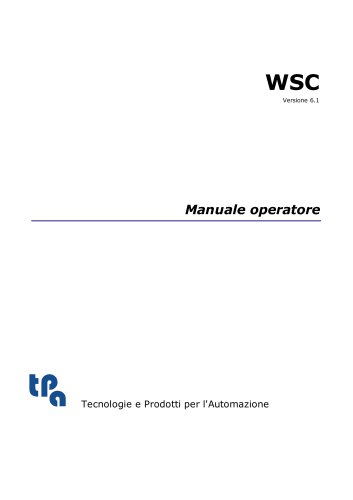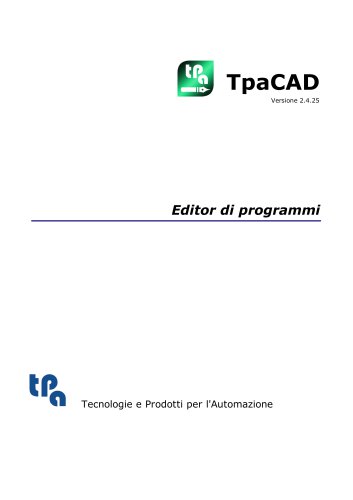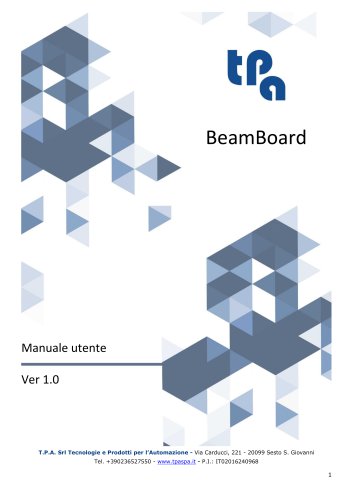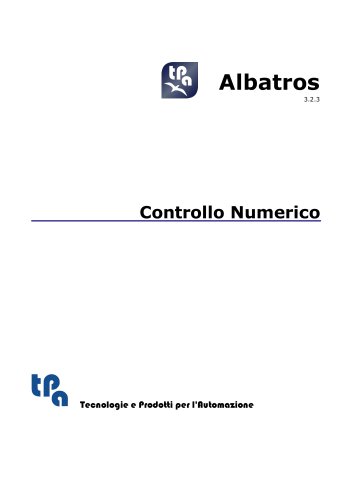Estratti del catalogo
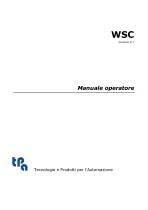
Manuale operatore Tecnologie e Prodotti per l'Automazione
Aprire il catalogo a pagina 1
La presente documentazione è di proprietà della T.P.A S.r.l. Ne è vietata la duplicazione non autorizzata. La società si riserva il diritto di modificarne il contenuto in qualsiasi momento
Aprire il catalogo a pagina 2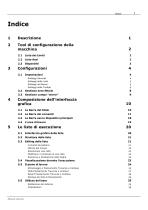
2 Tool di configurazione della Settaggi della Lista 5 Settaggi della Toolbar 8 3.2 Gestione aree fittizie 8 3.3 Gestione campo ''mirrar'' 9 4.3 La Barra assi e dispositivi principali 18 5.1 Interfaccia grafica della lista 20 5.2 Struttura della lista 21 5.3 Editing delle liste 21 Modificare il contenuto di una cella 22 Selezione e Deselezione delle Righe 23 5.4 Visualizzazione durante l'esecuzione 23 Attrezzaggio e Piazzamento Traverse e Ventose 25 Multi-Piazzamento Traverse e Ventose 27 Report Piazzamento Traverse e Ventose 28 Stampa dei Dati di Piazzamento 29 Manuale operatore
Aprire il catalogo a pagina 3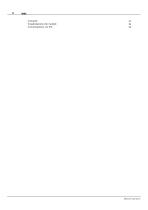
Manuale operatore
Aprire il catalogo a pagina 4
In questo manuale verrà descritto l'utilizzo dell'interfaccia utente, che consentirà all'operatore di macchina di sfruttare tutte le funzionalità dell'applicativo WSC. In particolare, vedremo tutte le operazioni per: • Editare ed eseguire liste di programmi. • Creare una disposizione Traverse - Ventose per la lista da eseguire. • Visualizzare lo stato della macchina, gli eventuali errori e le eventuali emergenze. • Monitorare lo stato dei principali dispositivi della macchina. • Inviare comandi alla macchina. Manuale operatore
Aprire il catalogo a pagina 5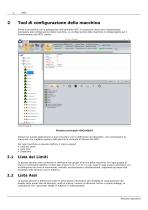
Tool di configurazione della macchina Prima di procedere con la spiegazione dell’ambiente WSC è necessario descrivere l’applicazione necessaria alla configurazione della macchina. La configurazione della macchina è indispensabile per il funzionamento del WSC stesso. Finestra principale DbConfEdit Attraverso questa applicazione si può procedere con la definizione dei dispositivi, che compongono la macchina, che vogliamo gestire nella plancia di controllo all’interno del WSC . Per ogni macchina si possono definire 3 macro-gruppi: · Lista dei Limiti · Lista Assi · Dispositivi Lista dei Limiti...
Aprire il catalogo a pagina 6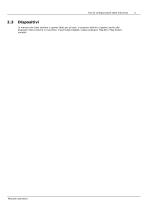
Tool di configurazione della macchina Dispositivi In maniera del tutto similare a quanto fatto per gli assi, si possono definire e gestire anche altri dispositivi fisici presenti in macchina: Input Output digitali, output analogici, Flag Bit e Flag Switch, variabili. Manuale operatore
Aprire il catalogo a pagina 7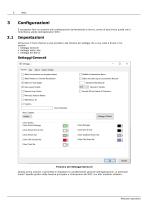
È necessario fare un accenno alla configurazione dell'ambiente di lavoro, prima di descrivere quella che è l'interfaccia utente dell'applicativo WSC. Attraverso il menu Opzioni si può accedere alla finestra dei settaggi che a sua volta è divisa in tre sezioni : • Settaggi Generali • Settaggi della Lista Finestra dei Settaggi Generali Questa prima sezione ci permette di impostare le caratteristiche generali dell'applicazione, in particolar modo l'aspetto grafico della finestra principale e l'interazione del WSC con altri ambienti software. Manuale operatore
Aprire il catalogo a pagina 8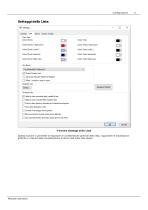
Settaggi della Lista Finestra Settaggi della Lista Questa sezione ci permette di impostare le caratteristiche generali della lista, riguardanti le impostazioni grafiche e il layout della visualizzazione di alcuni dati nella lista stessa. Manuale operatore
Aprire il catalogo a pagina 9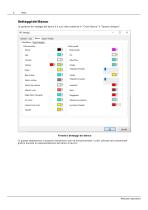
Settaggi del Banco La gestione dei settaggi del banco è a sua volta suddivisa in “C olori Banco” e “Opzioni disegno”. Finestra Settaggi del Banco In questa sottosezione si possono selezionare solo ed esclusivamente i colori utilizzati dal componente grafico durante la rappresentazione del banco di lavoro.
Aprire il catalogo a pagina 10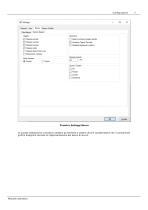
Finestra Settaggi Banco In questa sottosezione si possono abilitare gli elementi e settare alcune caratteristiche che il componente grafico disegnerà durante la rappresentazione del banco di lavoro. Manuale operatore
Aprire il catalogo a pagina 11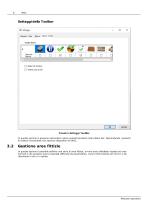
Settaggi della Toolbar Finestra Settaggi ToolBar In questa sezione si possono nascondere alcuni pulsanti presenti nella ribbon bar. Nascondendo i pulsanti le relative funzionalità non saranno disponibili nel WSC . Gestione aree fittizie In questa sezione è possibile definire una serie di aree fittizie, ovvero aree offsettate rispetto ad aree normali e che possano avere proprietà differenti da quest’ultime, come l’informazione del mirror e dei riferimenti in tiro o in spinta. Manuale opera
Aprire il catalogo a pagina 12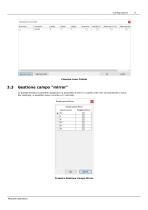
Impostazione Aree Virtuali Finestra Aree Fittizie In questa finestra è possibile disattivare la proprietà di mirror a quelle aree che normalmente lo sono. Per esempio, è possibile avere un'area A in normale. Manuale operatore
Aprire il catalogo a pagina 13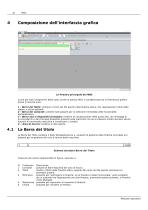
Come per tutti i programmi della suite, anche la plancia WSC è caratterizzata da un'interfaccia grafica divisa in diverse aree. 1 - Barra del titolo: contiene il nome del file aperto nella finestra attiva, che rappresenta il titolo della stessa, e alcuni pulsanti. 2 - Barra dei comandi: contiene tutti pulsanti per la selezione immediata delle funzionalità dell'applicativo. 3 - Barra assi e dispositivi principali: contiene la visualizzazione delle quote assi, dei messaggi di errore/allarmi e dei principali dispositivi presenti sulla macchina. Da qui si possono inoltre lanciare alcune...
Aprire il catalogo a pagina 14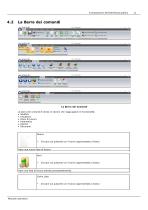
Composizione dell'interfaccia grafica 4.2 La Barra dei comandi La Barra dei Comandi La barra dei comandi è divisa in sezioni che raggruppano le funzionalità: Salva Lista * Cliccare sul pulsante con l'icona rappresentata a fianco Manuale operatore
Aprire il catalogo a pagina 15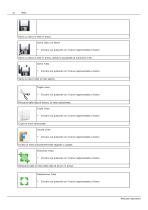
Salva su disco la lista in presa. Salva Lista con Nome Cliccare sul pulsante con l'icona rappresentata a fianco Salva su disco la lista in presa, dando la possibilità di nominare il file. Salva Tutto * Cliccare sul pulsante con l'icona rappresentata a fianco Salva su disco tutte le liste aperte. Seleziona Tutto * Cliccare sul pulsante con l'icona rappresentata a fianco Seleziona tutte le linee della lista di lavoro in presa. Manuale operatore
Aprire il catalogo a pagina 16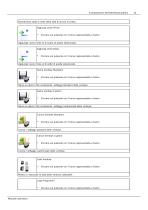
C omposizione dell'interfaccia grafica Deseleziona tutte le linee della lista di lavoro in presa. Aggiungi Linea Prima C liccare sul pulsante con l’icona rappresentata a fianco Aggiunge nuove linee al di sopra di quella selezionata. Aggiungi Linea Dopo C liccare sul pulsante con l’icona rappresentata a fianco Aggiunge nuove linee al di sotto di quella selezionata. Salva Ventose Standard C liccare sul pulsante con l’icona rappresentata a fianco Salva su disco il file contenente i settaggi standard delle ventose. Salva Ventose C ustom C liccare sul pulsante con l’icona rappresentata a fianco...
Aprire il catalogo a pagina 17